
Als je nieuw bent in de wereld van pc-gaming, kan het allemaal een beetje ingewikkeld lijken. Consoles hebben geen upgradebare hardware, geen desktopsoftware die op de achtergrond wordt uitgevoerd of grafische instellingen die moeten worden aangepast voor ideale prestaties.
We laten je zien wat je moet weten om te profiteren van het krachtigste gamingplatform ter wereld en de best mogelijke FPS te krijgen, of je nu nieuw bent bij pc-gaming of gewoon een opfriscursus wilt.
Uw software optimaliseren
De software van een console is elke keer dat u een game start uit de weg, zodat alle mogelijke systeembronnen alleen voor de game worden gereserveerd. Pc's zijn niet zo. Zelfs als u een game op volledig scherm speelt, wordt de software van uw computer nog steeds op de achtergrond uitgevoerd. Downloads, webpagina's, programma's op uw desktop of in uw systeemvak: ze draaien allemaal nog steeds achter uw game.
Het zou vrij eenvoudig moeten zijn om erachter te komen welke programma's de zaken vertragen. Grote bestanden downloaden met een BitTorrent-client, video coderen, bestanden uit een archief extraheren - deze kunnen allemaal uw systeem belasten en de zaken dramatisch vertragen. Als je alle mogelijke bronnen voor een bijzonder veeleisende game wilt gebruiken, wil je natuurlijk alle niet-essentiële applicaties sluiten terwijl je de game speelt.
Gebruik Taakbeheer om te bepalen welke programma's veel bronnen gebruiken. Open Taakbeheer (klik met de rechtermuisknop op uw taakbalk en selecteer Taakbeheer) en gebruik deze om te zien welke applicaties veel bronnen gebruiken. In de onderstaande schermafbeelding hebben we een laag CPU- en fysiek geheugen (RAM) -gebruik. Als een van beide hoger was, zouden we toepassingen willen identificeren die veel CPU of RAM gebruiken (klik op de kolom CPU of geheugen om de proceslijst te sorteren op CPU- of RAM-gebruik) en sluit ze.
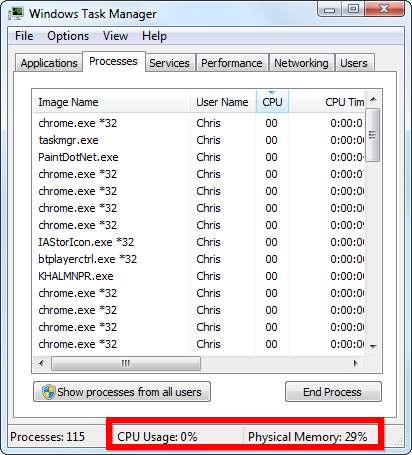
U kunt over het algemeen zien of uw harde schijf wegslijt door naar het lampje van de harde schijf op uw computer te kijken. Als het veel knippert, gebruikt iets uw harde schijf zwaar. Netwerkbandbreedte is ook belangrijk - als een programma op uw computer uw netwerk zwaar gebruikt (zoals een BitTorrent-client of een ander programma voor het downloaden van bestanden), kan dit kostbare invoer- / uitvoertijd van de harde schijf in beslag nemen (waardoor de laadtijden van games worden vertraagd). ook uw internetverbinding verzadigen en veroorzaken problemen in online games .

Grafische stuurprogramma's upgraden
Grafische stuurprogramma's zijn de softwarelijm die zich tussen uw grafische kaart en de games op uw computer bevindt. Door regelmatig uw NVIDIA- of AMD-grafische stuurprogramma's bij te werken, kunt u de prestaties van uw pc-gaming verbeteren, vooral als het gaat om nieuwere games. Sommige nieuwe games kunnen zelfs weigeren om te draaien als je grafische stuurprogramma's hebt die te verouderd zijn.
Lezen onze gids voor het identificeren van uw grafische hardware en het bijwerken van uw grafische stuurprogramma's voor meer informatie.
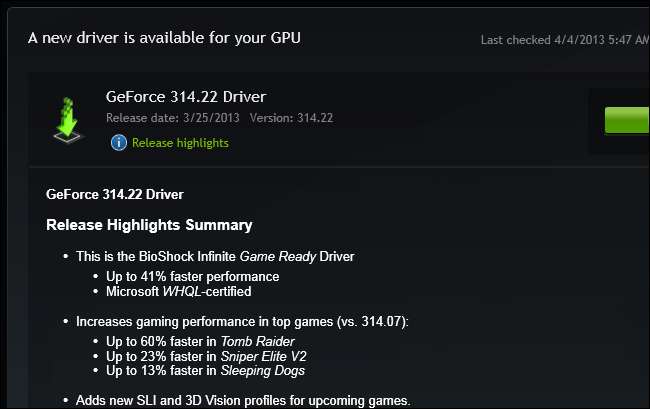
Game-instellingen aanpassen
Games proberen automatisch de beste grafische instellingen voor je te selecteren, maar dit werkt niet altijd goed. Oudere games weten mogelijk niet wat ze moeten doen als ze nieuwe hardware zien en gebruiken mogelijk standaard de laagste instellingen, terwijl sommige games een te hoge grafische instelling gebruiken en langzamer gaan werken.
Je zou de preset-instellingen kunnen gebruiken - veel games bieden presets zoals "Laag", "Medium", "Hoog" en "Ultra" - maar je kunt over het algemeen individuele instellingen aanpassen. Uw hardware is bijvoorbeeld misschien niet goed genoeg om op Ultra te spelen, maar kan gemakkelijk High aan. In dat geval kunt u Hoog selecteren en vervolgens de individuele grafische instellingen verhogen.
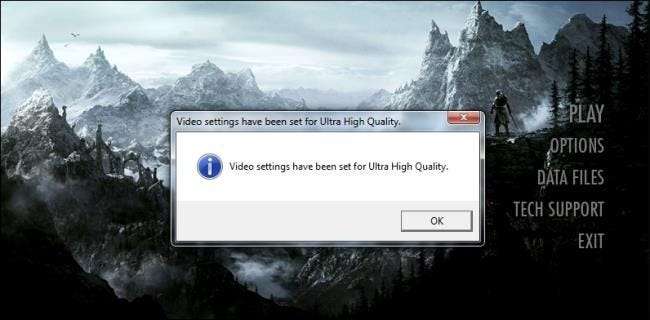
Als je genoeg games aanpast, zul je uiteindelijk in alle games vergelijkbare soorten instellingen opmerken - hoewel sommige games vaak ongebruikelijk benoemde opties hebben die je voor Google moet hebben. Als je een game niet met maximale grafische instellingen kunt spelen, zul je vaak instellingen moeten kiezen om ze te verlagen, en het helpt om te weten wat de instellingen eigenlijk doen. We behandelen hier enkele van de meest voorkomende opties, zodat u precies weet welke instellingen doen en welke u zou willen aanpassen.
Verschillende games hebben verschillende instellingen en verschillende game-engines presteren anders, dus sommige instellingen kunnen in sommige games veeleisender zijn. Sommige instellingen liggen voor de hand, zoals 'textuurdetail' en 'schaduwtype'. Als u meer gedetailleerde texturen inschakelt, wordt meer geheugen op uw grafische kaart gebruikt, terwijl het selecteren van meer realistische schaduwen het werk van uw grafische hardware zal vergroten. "Tekenafstand" vergroot hoe ver je kunt zien in het spel - een langere afstand betekent dat er meer objecten moeten worden weergegeven, waardoor het werk van je grafische hardware en misschien de CPU toeneemt.

Speel gerust met deze instellingen en kijk hoe ze uw spelprestaties beïnvloeden. Sommige instellingen hebben mogelijk weinig invloed op uw prestaties, terwijl andere een grote impact hebben.
Hoewel veel instellingen voor de hand liggen, zul je in de meeste games ook enkele vreemd benoemde instellingen opmerken:
- Anti-aliasing : Anti-aliasing helpt gekartelde randen te elimineren, dingen glad te strijken en ze er realistischer uit te laten zien. Er zijn vaak verschillende niveaus van anti-aliasing beschikbaar - er kan bijvoorbeeld een schuifregelaar zijn die u kunt aanpassen van 1x tot 16x. Hoe meer anti-aliasing, hoe vloeiender de beelden zullen zijn, maar dit vereist meer GPU-kracht, wat de zaken kan vertragen. Mogelijk ziet u ook verwijzingen naar verschillende vormen van anti-aliasing, zoals FXAA (fast approximate anti-aliasing) en MSAA (multi-sample anti-aliasing).
- Anisotrope, bilineaire en trilineaire filtering : Deze filtermethoden zijn allemaal technieken om de waargenomen textuurkwaliteit in games te verbeteren.
- Supersampling : Supersampling is een anti-aliasing-techniek die de game weergeeft met een hogere resolutie dan uw scherm voordat deze wordt verkleind naar de resolutie van uw scherm. Dit vermindert gekartelde randen, maar het is de meest veeleisende grafische optie in veel games.
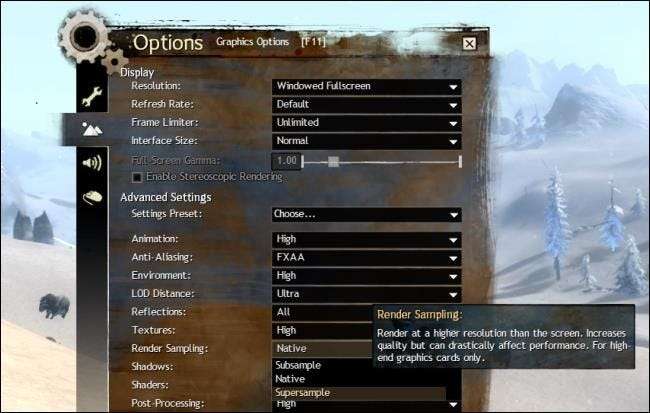
Het gebruik van de oorspronkelijke resolutie van uw monitor is ook belangrijk. Als je een lagere resolutie in een game gebruikt, zal de game merkbaar waziger overkomen. We hebben het zojuist besproken waarom het gebruik van de oorspronkelijke resolutie van een lcd-monitor zo belangrijk is , terwijl het niet belangrijk was in de oude dagen van CRT-monitoren. Dit is natuurlijk een afweging: als u een hogere resolutie selecteert, moet uw grafische hardware meer werk doen. Mogelijk moet u kiezen tussen hoge instellingen bij een lage resolutie en lagere instellingen bij een hogere native resolutie. U kunt altijd elke combinatie uitproberen en kijken welke er het beste bij u past.
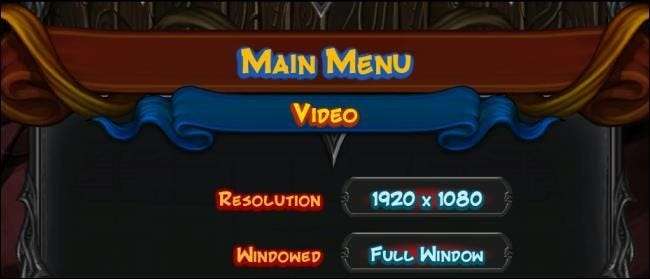
NVIDIA's GeForce-ervaring is een nieuwe tool die automatisch de ideale instellingen voor de hardware van uw pc probeert te bepalen. Het werkt alleen met een handvol games, maar het is een interessante manier om betere standaardinstellingen voor games te kiezen zonder dat pc-gamers de instellingen zelf hoeven aan te passen. In de toekomst zou een tool als deze het giswerk en het aanpassen van pc-game-instellingen kunnen wegnemen.
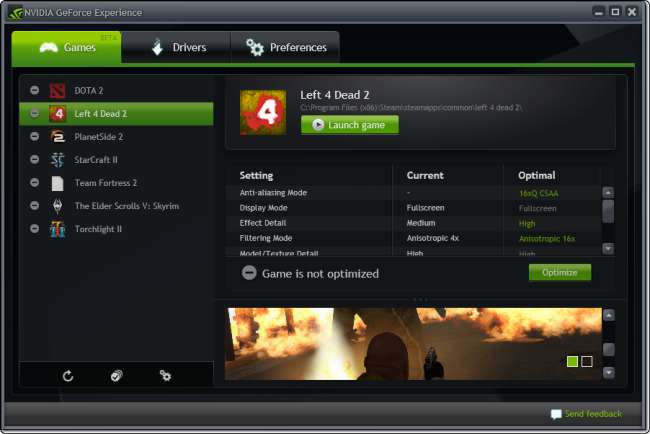
Hardware upgraden
U kunt alleen zo ver komen door software aan te passen. Als u echt meer prestaties wilt, zult u uiteindelijk de hardware van uw computer moeten upgraden. Verschillende componenten doen verschillende dingen, en de bottleneck die alles vertraagt, is afhankelijk van uw computer.
- GPU / grafische kaart : Uw grafische kaart, ook wel GPU (grafische verwerkingseenheid) genoemd, is het meest cruciale onderdeel van spelprestaties. Zodra de game is geladen en speelt, wordt de 3D-grafische weergave van de game allemaal op de GPU gedaan. Een ander werk, zoals het berekenen van in-game physics, gebeurt ook op je grafische kaart. Als je de weergavesnelheid van afbeeldingen wilt verhogen en jezelf de ruimte wilt geven om de grafische kwaliteitsinstellingen in je games te verhogen, moet je je grafische kaart upgraden.
- CPU : Terwijl de GPU veel werk doet, doet uw CPU de rest. Sommige games zijn mogelijk "CPU-gebonden", wat betekent dat hun prestaties over het algemeen worden beperkt door uw CPU. Als je CPU over het algemeen op 100% draait tijdens het spelen van een game en games traag lijken te zijn, zelfs bij verschillende grafische instellingen, wil je misschien je CPU upgraden.
- Harde schijf : De snelheid en capaciteit van uw harde schijf zijn belangrijk. Met een harde schijf met een hogere capaciteit kun je meer games installeren, terwijl de snelheid van je harde schijf de laadtijden bepaalt. Wanneer u een game voor het eerst laadt - of nieuwe items in een game laadt, zoals een kaart - is de laadtijd afhankelijk van de snelheid van uw harde schijf. Upgraden naar een solid-state drive (SSD) kan de zaken aanzienlijk versnellen als u nog steeds een langzamere, mechanische harde schijf gebruikt. SSD's bieden echter minder opslagcapaciteit, dus het is een afweging.
- RAM : RAM is het geheugen dat gamebestanden bevat zodra ze van uw harde schijf zijn geladen. Als je niet genoeg RAM hebt, leest de game constant gegevens van je harde schijf. Meer RAM zorgt ervoor dat, zodra gamebestanden van uw harde schijf zijn geladen, ze in de cache blijven en de volgende keer dat ze nodig zijn veel sneller worden geladen. Het hebben van een goede hoeveelheid RAM zorgt er ook voor dat u naar uw bureaublad kunt terugkeren zonder te wachten, aangezien de desktoptoepassingen in uw RAM aanwezig blijven als u genoeg heeft. Je kunt je totale RAM-gebruik controleren in je taakbeheer - als het 100% is tijdens het spelen van een game, moet je dat waarschijnlijk doen installeer meer RAM .

Hopelijk heb je nu een beter idee van de verschillende factoren - de software die op je computer draait, je huidige grafische stuurprogramma's, grafische instellingen per game en de hardware op je computer - die kunnen worden aangepast om de prestaties te verbeteren. Het is geen one-size-fits-all wereld zoals consoles, wat zowel de kracht als de zwakte is van pc-gaming.
Afbeelding tegoed: wlodi op Flickr , Jean-Etienne Minh-Duy Poirrier op Flickr







